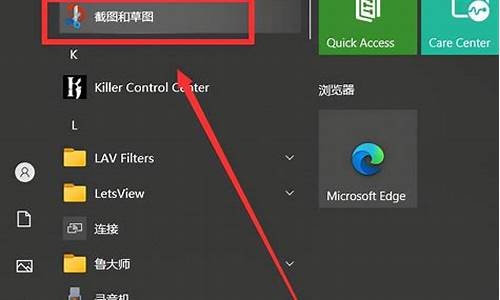电脑老是自己注销-电脑系统自动注销
1.电脑输入密码后自动注销
2.电脑登录后自动注销怎么办
3.WinXP开机后系统自动注销怎么办?
电脑输入密码后自动注销

可以将密码取消,就可以解决这个问题,具体如下:
1、第一步,打开win10系统,单击桌面左下角的“开始”,选择“设置”选项,然后单击打开,见下图,转到下面的步骤。
2、第二步,执行完上面的操作之后,在设置窗口中选择“帐户”选项,然后单击打开,见下图,转到下面的步骤。
3、第三步,执行完上面的操作之后,在窗口中选择“登录选项”,然后单击打开,见下图,转到下面的步骤。
4、第四步,执行完上面的操作之后,在窗口中选择“更改”选项,然后单击打开,见下图,转到下面的步骤。
5、第五步,执行完上面的操作之后,在对话框中输入原始密码,见下图,转到下面的步骤。
6、第六步,执行完上面的操作之后,无需填写新密码,单击“保存”即可,见下图。这样,就解决了这个问题了。
电脑登录后自动注销怎么办
开机后自动注销一般来说,导致些故障发生的原因是kernel32.dll文件丢失或者被损坏。解决办法是,用WINDOWS故障恢复控制台重新从WINXP的安装光盘上提取一个新的KERNEL32.DLL文件。启动故障恢复控制台,在命令提示符中,输入cd system32,然后按回车键,输入ren kernel32.dll kernel32.old,回车,输入MAP,放入WINXP安装盘,假设光驱盘符为F:,输入expand f:\i386\kernel32.dl_,然后按回车键,输入EXIT,当电脑重新启动时,取出WINXP光盘,电脑可正常启动。你还可以用系统盘启动,登录进恢复控制台,copy c:\windows\system32\userinit.exe userinit32.exe重新启动就可以正常登录了。原因可能是病毒把正常的userinit.exe给破坏了,并且把注册表里的HKEY_LOCAL_MACHINE\SOFTWARE\Microsoft\Windows NT\CurrentVersion\Winlogon 下的Userinit 键值由C:\WINDOWS\system32\userinit.exe,改成了C:\WINDOWS\system32\userinit32.exe, 所以COPY以后,WINXP能找到这个登录处理程序从而成功登录。登录进系统后,重新把这个注册表键值恢复到C:\WINDOWS\system32\userinit.exe即可。
WinXP开机后系统自动注销怎么办?
WinXP开机后系统自动注销怎么办?虽然微软已经对windowsxp系统停止了服务,可是很多忠实的用户还是没有选择xp系统,小编的电脑中用的也仍然是xp系统!不过最近有些windowsXP系统用户反映了这样的问题,即只要将XP系统一开机,启动后系统就会自动注销,无法正常进入系统,这个问题一般来说都比较少见,引起这个问题的主要原因还是电脑病毒,所以要恢复正常的方法就是对电脑进行杀毒,补上被病毒删除的文件即可!
操作方法:
1、找一台正常的XP系统电脑,将C:\WINDOWS\system32目录下的userinit.exe拷贝一份出来,复制到问题电脑相同目录下;
2、重新启动机器,此时就能进入系统了;
3、接着关闭系统还原,升级杀毒软件,全盘杀毒;
4、手动删除个别杀软提示未杀掉的病毒体,打开注册表编辑器,删除病毒加载的启动项,用WINDOWS清理工具清理垃圾文件;
5、此时系统启动正常,检查C:\WINDOWS\system32下的文件是否有丢失的。如果有,可从正常机上拷贝。至此,机器一切正常。原来的软件和驱动程序都恢复正常了。
WinXP开机后系统自动注销的方法就跟大家分享到这里,为了避免以后不必要的麻烦和电脑安全,小编这里推荐大家下载安装:ghostwin764位旗舰版系统
声明:本站所有文章资源内容,如无特殊说明或标注,均为采集网络资源。如若本站内容侵犯了原著者的合法权益,可联系本站删除。